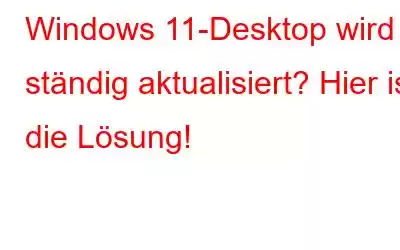Aktualisiert sich der Desktop Ihres Windows 11 ständig? Nun ja, das kann nervig sein. Wenn Ihr Windows 11-Desktop abrupt automatisch aktualisiert wird, liegt möglicherweise ein zugrunde liegendes Problem oder ein technischer Fehler vor. Glücklicherweise können Sie dieses Problem ganz einfach selbst beheben, indem Sie ein paar schnelle Änderungen an den Einstellungen Ihres Geräts vornehmen.
Hier sind einige Lösungen, die Sie finden kann zur Behebung des Problems „Desktop wird unter Windows 11 ständig aktualisiert“ verwendet werden.
Lass uns beginnen.
Lesen Sie auch: FIX: Desktop-Symbole verschwanden nach dem Upgrade auf Windows 11
So beheben Sie das Problem, dass der Windows 11-Desktop ständig aktualisiert wird
Lösung 1: Schließen Sie die Hintergrund-Apps
Wie wir alle wissen, gibt es jede Menge Anwendungen und Dienste werden im Hintergrund Ihres Systems ausgeführt und beanspruchen CPU-Ressourcen. Wenn eine bestimmte App oder ein bestimmter Prozess dazu führt, dass der Desktop in unregelmäßigen Abständen aktualisiert wird, können Sie versuchen, die Hintergrund-Apps zu schließen. Daher werden wir in unserem ersten Workaround versuchen, die Hintergrund-Apps unter Windows 11 mit der Task-Manager-App zu schließen. Folgendes müssen Sie tun.
Drücken Sie die Tastenkombination Strg + Umschalt + Escape, um den Task-Manager zu starten.
Bildquelle: Windows Central
Wechseln Sie im Task-Manager-Fenster auf die Registerkarte „Prozesse“. Analysieren Sie nun die Liste der Prozesse und insbesondere die Spalten zur CPU- und Speicherauslastung genau. Wenn Sie etwas Verdächtiges finden, beispielsweise eine App, die eine hohe CPU-Auslastung beansprucht, klicken Sie mit der rechten Maustaste auf den Prozess und wählen Sie dann die Schaltfläche „Task beenden“.
Nachdem Sie die Hintergrund-Apps beendet haben, starten Sie Ihr System neu und prüfen Sie, ob dies der Fall ist Das Problem besteht weiterhin.
Lesen Sie auch: FIX: Externes USB 3.0-Laufwerk wird unter Windows 11/10 nicht erkannt
Lösung 2: Führen Sie den SFC-Scan aus
SFC (System File Checker) ist ein integriertes Windows-Dienstprogramm, das beschädigte Systemdateien scannt und wiederherstellt. Dieses Tool prüft auf Dateibeschädigungen und ersetzt dann die beschädigte Systemdatei durch eine zwischengespeicherte Kopie. Um den SFC-Scan unter Windows auszuführen, befolgen Sie diese Schritte:
Drücken Sie auf das Suchsymbol in der Taskleiste, geben Sie „Eingabeaufforderung“ ein und wählen Sie dann die Option „Als Administrator ausführen“.
Geben Sie im Eingabeaufforderungsfenster den folgenden Befehl ein und drücken Sie die Eingabetaste.
sfc/scannow
Warten Sie auf den Scanvorgang Schließen Sie den Vorgang ab und starten Sie anschließend Ihr Gerät neu.
Lösung 3: Ändern Sie die Energieplaneinstellungen
Hier kommt eine weitere Problemumgehung o Behebung des Problems „Windows 11-Desktop wird ständig aktualisiert“. Der Wechsel zu einem Hochleistungs-Energieplan kann Ihnen bei der Behebung dieses technischen Problems helfen. Folgendes müssen Sie tun.
Starten Sie die App „Einstellungen“ und navigieren Sie dann zu „System“ > „Strom und Akku“.
Tippen Sie auf auf „Energiemodus“ und wählen Sie dann die Option „Beste Leistung“ aus dem Dropdown-Menü.
Lösung 4: Deaktivieren Sie den Windows-Fehlerberichterstattungsdienst
Windows-Fehlerberichterstattungsdienst (WER). hilft Microsoft bei der Diagnose von Problemen in der Software. Allerdings haben viele Benutzer berichtet, dass dieser Dienst hohe Systemressourcen beansprucht, wodurch es zu Fehlern, Bugs oder technischen Störungen kommen kann. Durch Deaktivieren des Windows-Fehlerberichterstattungsdienstes können Sie das Problem „Dekstop aktualisiert sich ständig“ unter Windows ganz einfach beheben.
Drücken Sie die Tastenkombination Windows + R, geben Sie „Services.msc“ ein und drücken Sie die Eingabetaste.
Scrollen Sie im Fenster „Dienste“ nach unten und suchen Sie in der Liste nach „Windows Error Reporting Service“. Doppeltippen Sie darauf, um die Eigenschaften zu öffnen.
Wählen Sie den Wert „Starttyp“ als „Deaktiviert“ aus.
Klicken Sie Klicken Sie auf die Schaltflächen „OK“ und „Übernehmen“, um Ihre letzten Änderungen zu speichern.
Lesen Sie auch: So beheben Sie, dass eine externe Festplatte in Windows 11 nicht angezeigt wird
Lösung 5 : Aktualisieren Sie den Grafiktreiber
Veralteter/beschädigter/fehlender Grafiktreiber kann auch das Problem „Desktop wird ständig aktualisiert“ unter Windows 11 auslösen. Um die Anzeigetreiber auf Ihrem Computer zu aktualisieren, müssen Sie Folgendes tun.
Drücken Sie die Tastenkombination Windows + R, um das Dialogfeld „Ausführen“ zu öffnen. Geben Sie „Devmgmt.msc“ in das Textfeld ein und drücken Sie die Eingabetaste.
Tippen Sie im Fenster „Geräte-Manager“ auf „Anzeigeadapter“. Klicken Sie nun mit der rechten Maustaste auf den Grafiktreiber und wählen Sie „Treiber aktualisieren“.
Folgen Sie den Anweisungen auf dem Bildschirm des Assistenten, damit Windows Sie bei der Installation der neuesten Version unterstützen kann Installieren Sie die aktuelle Version der Grafiktreiber auf Ihrem Gerät oder versuchen Sie es mit einem Treiberaktualisierungstool, das dies für Sie erledigt. Unsere Empfehlung wäre, sich Advanced Driver Updater zu besorgen, eine der besten Treiber-Updater-Software, um die Treiber Ihres Computers auf dem neuesten Stand zu halten.
Lesen Sie auch: 6 Lösungen: So beheben Sie Mausverzögerungen unter Windows 11
Lösung 6: Scannen Sie Ihr Gerät auf Viren oder Malware
Sie haben die oben aufgeführten Lösungen ausprobiert und immer noch kein Glück? Nun, es besteht möglicherweise eine geringe Wahrscheinlichkeit, dass Ihr PC mit einem infiziert ist Viren oder Malware, aufgrund derer der Desktop unerwartet aktualisiert wird. Um sicherzustellen, dass Ihr Windows 11-Gerät frei von Viren oder Malware ist, empfehlen wir Ihnen die Verwendung einer erweiterten Sicherheitssuite, Systweak Antivirus, die Ihr Gerät vor Bedrohungen schützt.
Herunterladen und installieren Sie das Systweak Antivirus-Tool auf Ihrem Windows-PC, um Ihr Gerät vor Viren- oder Malware-Bedrohungen zu schützen. Systweak Antivirus-Software bietet Echtzeitschutz vor allen Arten bösartiger Bedrohungen, einschließlich Viren, Malware, Spyware, Adware, Trojanern und Zero-Day-Exploits. Es bietet Ihnen außerdem erweiterte Sicherheitsfunktionen wie USB-Stick-Schutz, Exploit-Schutz, Passwort-Manager, Heimnetzwerksicherheit und mehr.
Fazit
Hier sind ein paar einfache Lösungen, um das Problem „Desktop aktualisiert sich ständig“ unter Windows 11 zu beheben. Wenn Ihr Desktop-Bildschirm nach dem Upgrade auf Windows 11 flackert, können Sie eine der oben aufgeführten Problemumgehungen verwenden, um das Problem zu beheben. Wir hoffen, dass diese Lösungen Ihnen bei der Reparatur des Desktops helfen.
Folgen Sie uns in den sozialen Medien – .
Viel Glück!
Lesen: 0